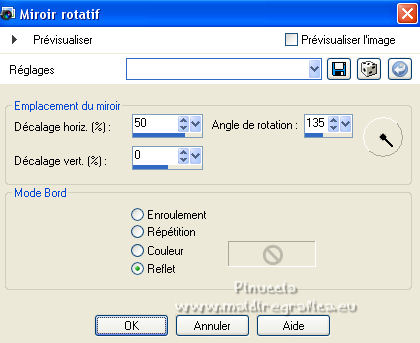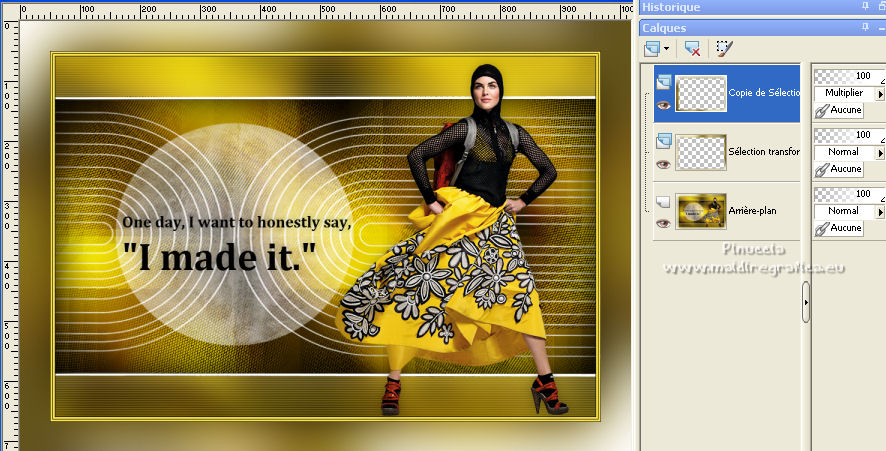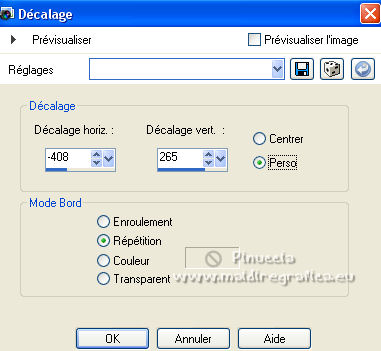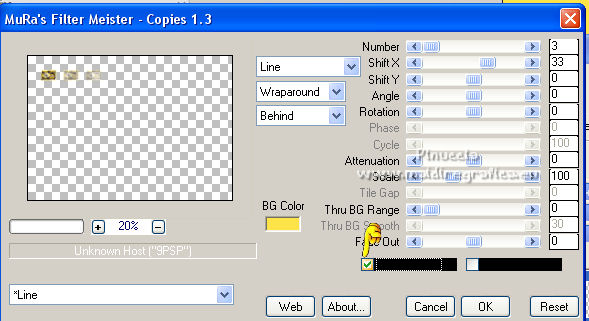|
I MADE IT


Merci beaucoup Estela de ton invitation à traduire tes tutoriels en français.

Pour traduire ce tutoriel j'ai utilisé PSPX2, mais il peut également être exécuté avec les autres versions.
Suivant la version utilisée, vous pouvez obtenir des résultats différents.
Depuis la version X4, la fonction Image>Miroir a été remplacée par Image>Renverser horizontalement,
et Image>Renverser avec Image>Renverser verticalement.
Dans les versions X5 et X6, les fonctions ont été améliorées par la mise à disposition du menu Objets.
Avec la nouvelle version X7, nous avons à nouveau Miroir/Retourner, mais avec nouvelles différences.
Consulter, si vouz voulez, mes notes ici
Certaines dénominations ont changées entre les versions de PSP.
Les plus frequentes dénominations utilisées:

Vos versions ici
Nécessaire pour réaliser ce tutoriel:
Matériel ici
Pour le tube merci Malacka.
Le reste du matériel est de Estela Fonseca
(ici les liens vers les sites des créateurs de tubes)
Modules Externes
consulter, si nécessaire, ma section de filtre ici
Filters Unlimited 2.0 ici
It@lian Editors Effect - bordo con luci ici
Tramages - Wire Mesh ici
Mehdi - Sorting Tiles ici
Mura's Meister - Copies ici
Filtres It@lian Editors et Tramages peuvent être utilisés seuls ou importés dans Filters Unlimited.
voir comment le faire ici).
Si un filtre est fourni avec cette icône,  on est obligé à l'importer dans Unlimited on est obligé à l'importer dans Unlimited

N'hésitez pas à changer le mode mélange des calques et leur opacité selon les couleurs utilisées.
Dans les plus récentes versions de PSP, vous ne trouvez pas le dégradé d'avant plan/arrière plan ou Corel_06_029.
Vous pouvez utiliser le dégradé des versions antérieures.
Ici le dossier Dégradés de CorelX.
Placer les sélections dans le dossier Sélections.
1. Ouvrir une nouvelle image transparente 900 x 600 pixels.
Placer en avant plan une couleur scuro #131416.
Placer en arrière plan la couleur claire #fce348.
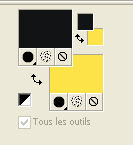
Préparer en avant plan un dégradé de premier plan/arrière plan, style Linéaire.
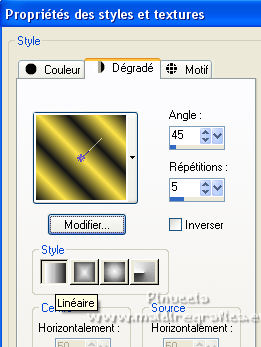
Remplir  l'image transparente du dégradé. l'image transparente du dégradé.
2. Réglage>Flou>Flou gaussien - rayon 50

3. Effets>Modules Externes>It@lian Editors Effect - Bordo con luci, par défaut.
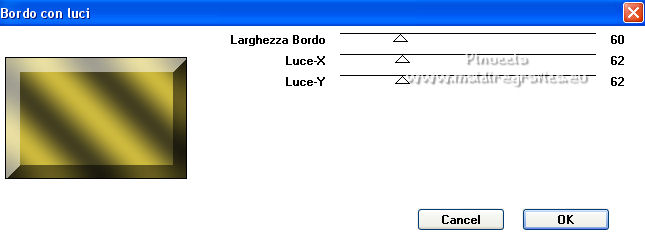
4. Effets>Effets d'image>Mosaïque sans jointures, côte à côte.

5. Calques>Dupliquer.
Image>Miroir.
Placer le calque en mode Lumière douce.
Calques>Fusionner>Fusionner le calque de dessous.
6. Calques>Dupliquer.
Image>Renverser.
Placer le calque en mode Lumière douce.
Calques>Fusionner>Fusionner le calque de dessous.
7. Effets>Modules Externes>Tramages - Wire Mesh, par défaut.
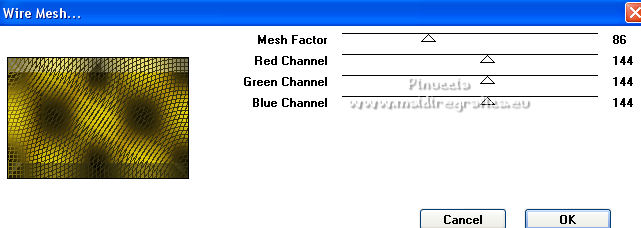
8. Calques>Dupliquer.
Image>Renverser.
9. Effets>Modules Externes>Mehdi - Sorting Tiles.
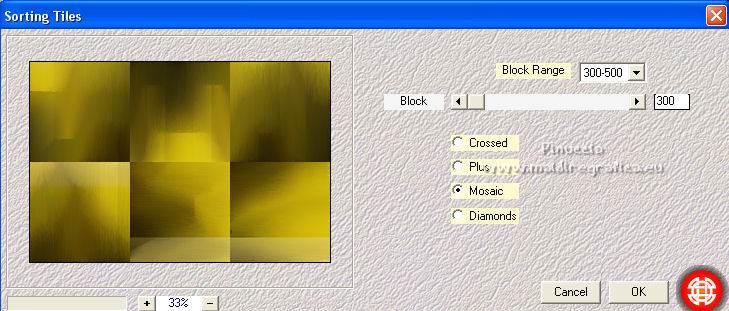
Effets>Modules Externes>Mehdi - Sorting Tile - Crossed sélectionné.
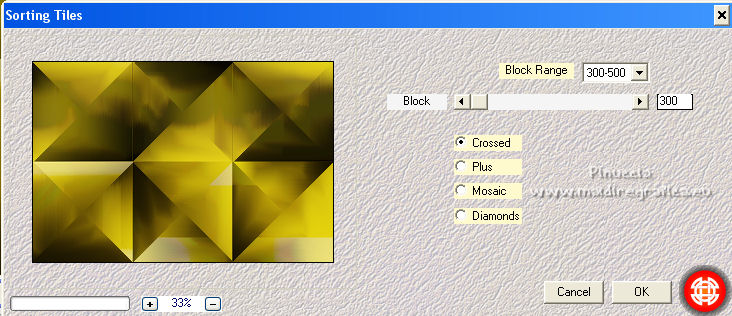
10. Effets>Modules Externes>Filters Unlimited 2.0 - Special Effects 1 - Shiver, par défaut.
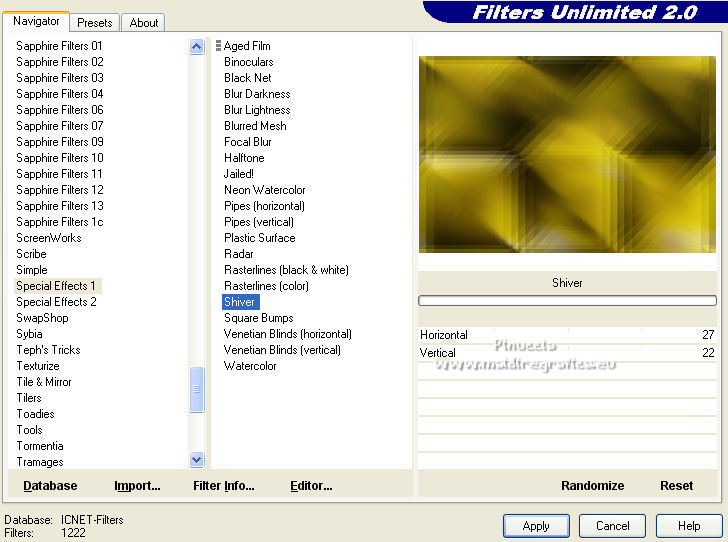
Placer le calque en mode Recouvrement.
11. Ouvrir le tube EF_I_Made_IT_Deco-1 - Édition>Copier.
Revenir sur votre travail et Édition>Coller comme nouveau calque.
12. Ouvrir le tube EF_I_Made_IT_Texto-1 - Édition>Copier.
Revenir sur votre travail et Édition>Coller comme nouveau calque.
Positionner  bien le tube. bien le tube.
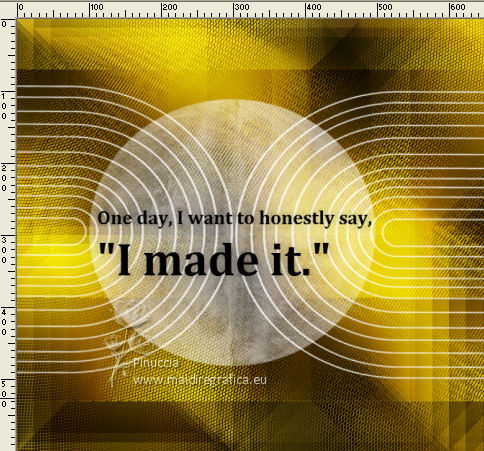
Effets>Effets 3D>Ombre portée, couleur #000000.
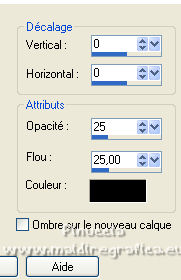
13. Ouvrir le tube EF_I_Made_IT_Deco-2 - Édition>Copier.
Revenir sur votre travail et Édition>Coller comme nouveau calque.
14. Calques>Fusionner>Calques visibles.
15. Sélections>Charger/Enregistrer une sélection>Charger à partir du disque.
Chercher et charger la sélection I_Made_It_1.
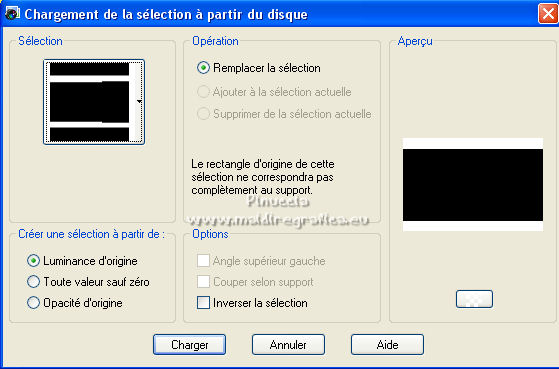
Réglage>Flou>Flou gaussien - rayon 20.

16. Effets>Effets de textures>Stores, couleur d'arrière plan.
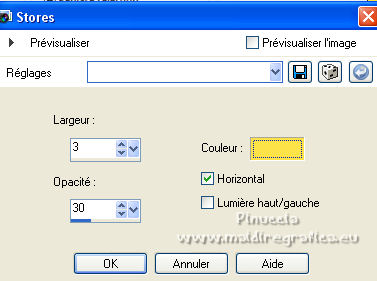
Sélections>Désélectionner tout.
17. Calques>Nouveau calque raster.
Sélections>Charger/Enregistrer une sélection>Charger à partir du disque.
Chercher et charger la sélection I_Made_It_2.

18. Effets>Effets 3D>Découpe, couleur #000000.
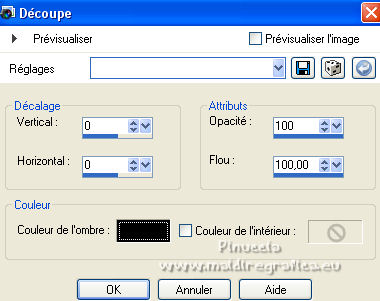
Sélections>Désélectionner tout.
19. Image>Ajouter des bordures, 1 pixel, symétrique, couleur d'avant plan.
Image>Ajouter des bordures, 3 pixels, symétrique, couleur d'arrière plan.
Image>Ajouter des bordures, 1 pixel, symétrique, couleur d'avant plan.
Image>Ajouter des bordures, 3 pixels, symétrique, couleur d'arrière plan.
Image>Ajouter des bordures, 1 pixel, symétrique, couleur d'avant plan.
20. Ouvrir le tube malackatube a553 et Édition>Copier.
Revenir sur votre travail et Édition>Coller comme nouveau calque.
Image>Redimensionner, à 70%, redimensionner tous les calques décoché.
Déplacer  le tube à droite. le tube à droite.
21. Effets>Effets 3D>Ombre portée, comme précédemment.
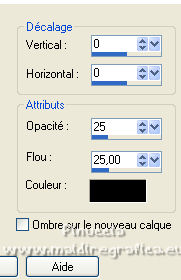
si vous préférez, vous pouvez ajouter le tube après l'étape 31 (voir ma troisième version).
22. Image>Ajouter des bordures, 50 pixels, symétrique, couleur blanche.
Activer l'outil Baguette magique  , tolérance et progressivité 0, , tolérance et progressivité 0,
et cliquer dans le bord blanc pour le sélectionner.
23. Effets>Effets de réflexion>Miroir rotatif.
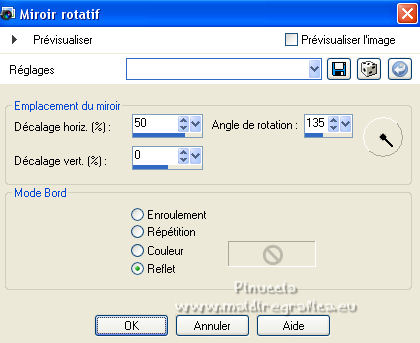
Réglage>Flou>Flou gaussien - rayon 50

Sélections>Transformer la sélection en calque.
Sélections>Désélectionner tout.
24. Calques>Dupliquer.
Image>Miroir.
Image>Renverser.
Placer le calque en mode Multiplier.
Si nécessaire, si vos couleurs sont trop foncée, réduire l'opacité à votre goût.
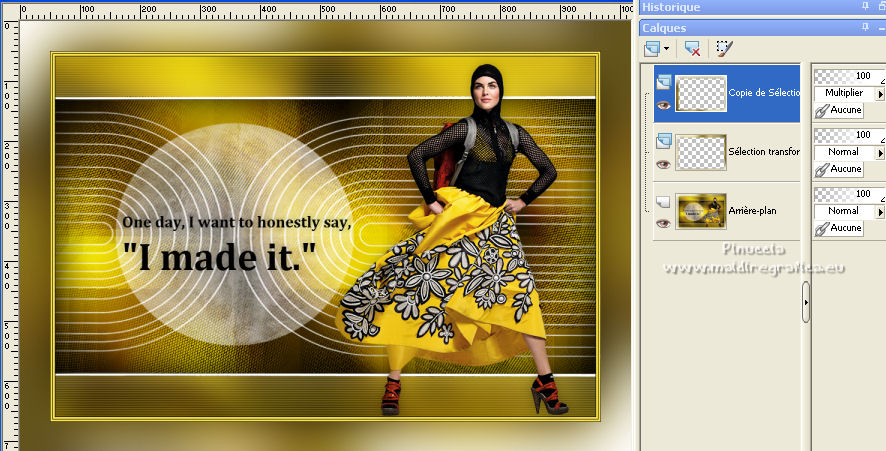
Image>Ajouter des bordures, 1 pixel, symétrique, couleur d'avant plan.
25. Calques>Dupliquer.
Image>Redimensionner, une fois à 15% et une fois à 50%, redimensionner tous les calques décoché.
Réglage>Netteté>Netteté.
26. Effets>Effets d'image>Décalage.
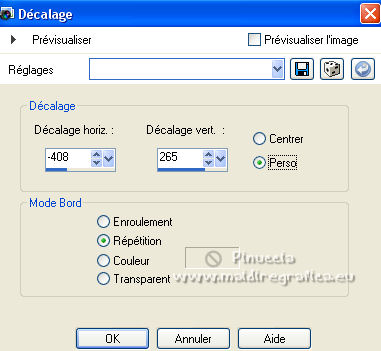
27. Effets>Modules Externes>Mura's Meister - Copies
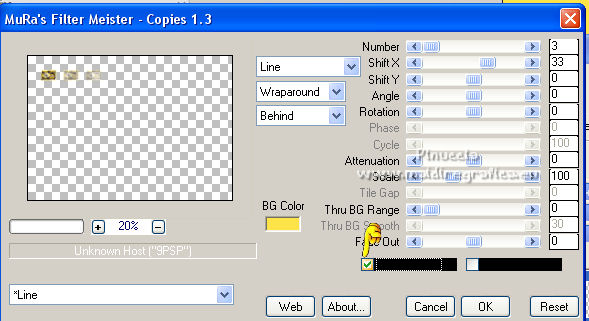
28. Calques>Dupliquer.
Positionner  l'image sur le bord inférieur. l'image sur le bord inférieur.

31. Signer votre travail sur un nouveau calque.
Calques>Fusionner>Tous et enregistrer en jpg.
Pour le tube de cette version merci Luz Cristina

Pour le tube de cette version merci Vera Mendes

Vos versions ici

Si vous avez des problèmes, ou des doutes, ou vous trouvez un link modifié, ou seulement pour me dire que ce tutoriel vous a plu, vous pouvez m'écrire.
20 Décembre 2021

|






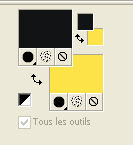
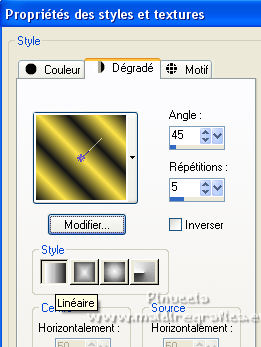
 l'image transparente du dégradé.
l'image transparente du dégradé.
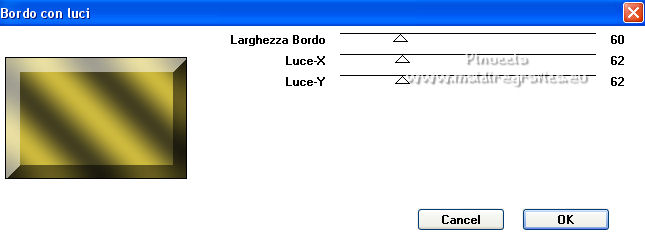

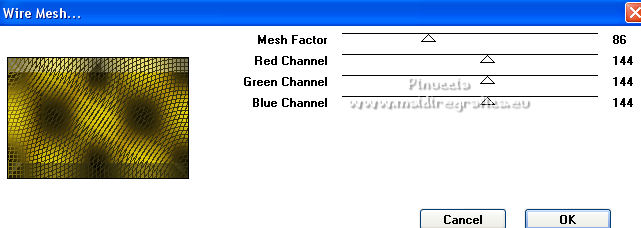
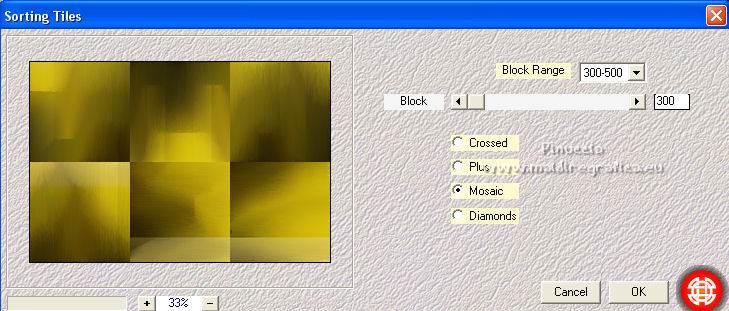
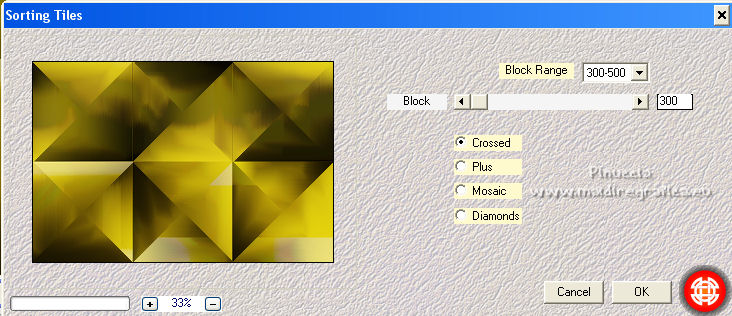
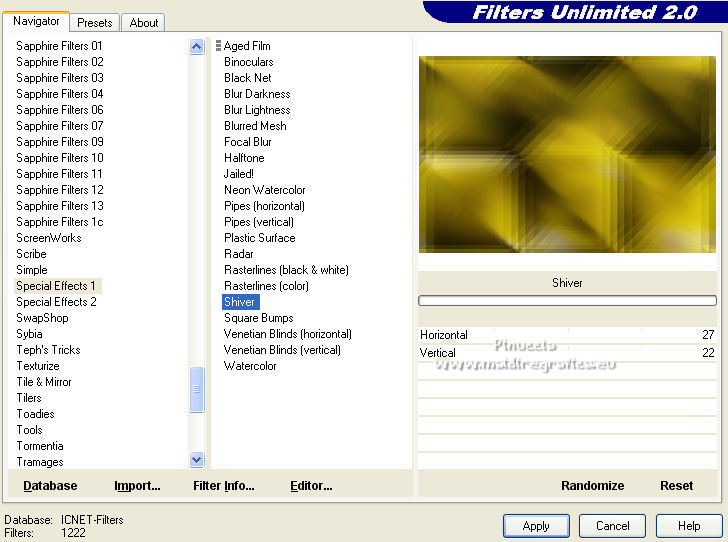
 bien le tube.
bien le tube.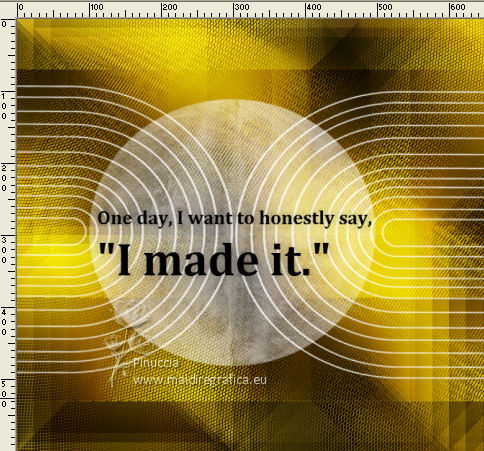
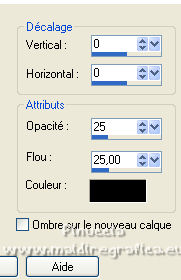
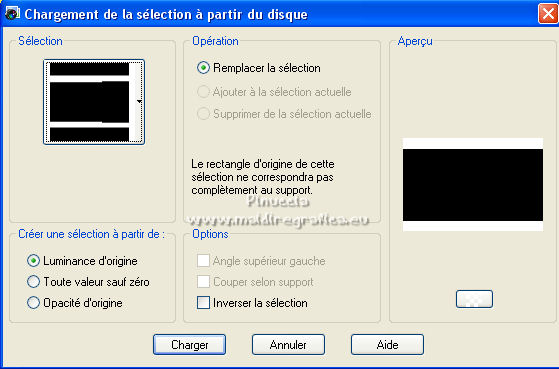

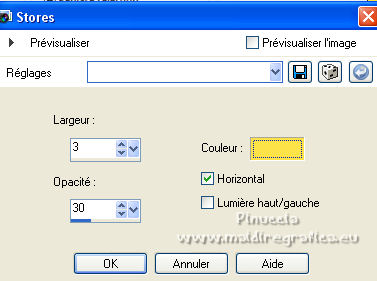

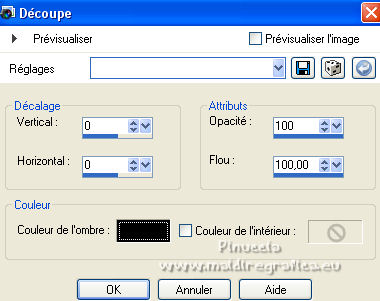
 , tolérance et progressivité 0,
, tolérance et progressivité 0,